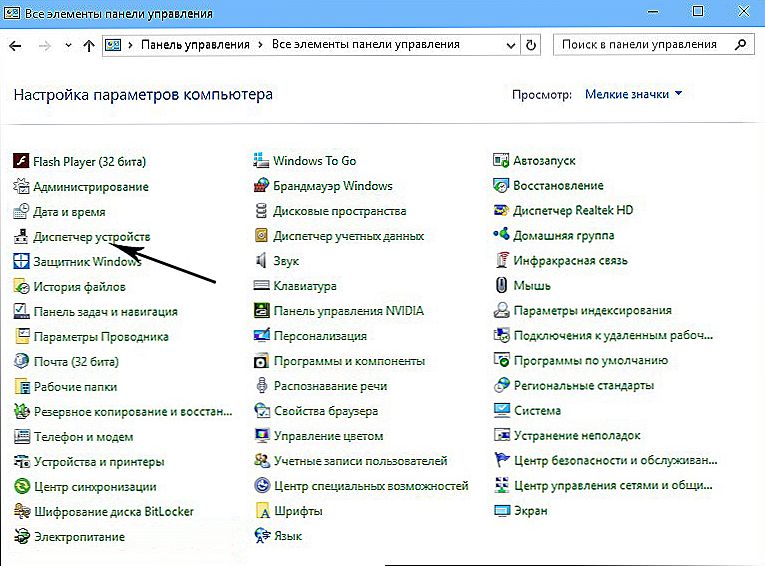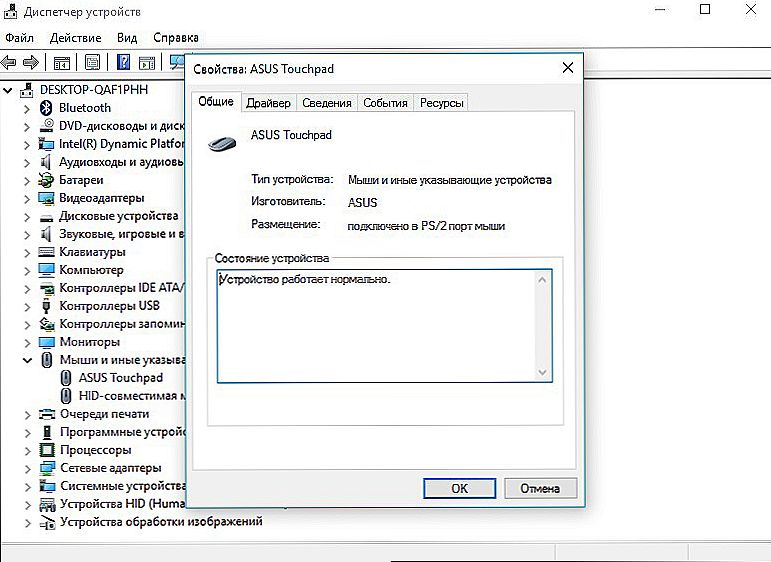Skontrolujte, aký touchpad na notebooku, skôr alebo neskôr môže každý potrebovať. Existuje mnoho dôvodov: opätovná inštalácia operačného systému, lietanie ovládačov, rôzne mechanické poruchy. Prevažuje sa záujem o toto zariadenie v prípade poruchy. Samozrejme, touchpad možno ľahko nahradiť myšou, ale čoraz viac používateľov oceňuje použiteľnosť; najmä v doprave alebo v obmedzených priestorových podmienkach.

V prípade potreby môžete zistiť model touchpadu bez demontáže prenosného počítača.
Treba povedať, že pojem touchpad je patentovaný a vlastní spoločnosť Synaptics. Je to najväčší výrobca na svete. Jej produkty sú umiestnené takmer vo všetkých modeloch notebookov, medzi ktoré patrí napríklad Asus. Nasledujúce môžu byť nazývané Alpy Electric. Uvoľnili svoje panely pod názvom GlidePoint, GlidePad, StickPointer. Ale ako "kopírka", dotykový panel spoľahlivo sedel v mysliach ľudí ako názov zariadenia.
Pozeráme sa na touchpad
Takže, čo je tvoje? Ak chcete odpovedať na túto otázku, musíte vykonať sériu jednoduchých krokov. Existuje niekoľko rozdielov medzi prezeraním v systéme Windows XP a 7 s novšími verziami Windows 8 a 10. V systémoch Windows 7 a XP môžete zistiť, ktorý touchpad je na notebooku pomocou ponuky Štart v ovládacom paneli.
- Z ovládacieho panela vyberte kartu Systém.
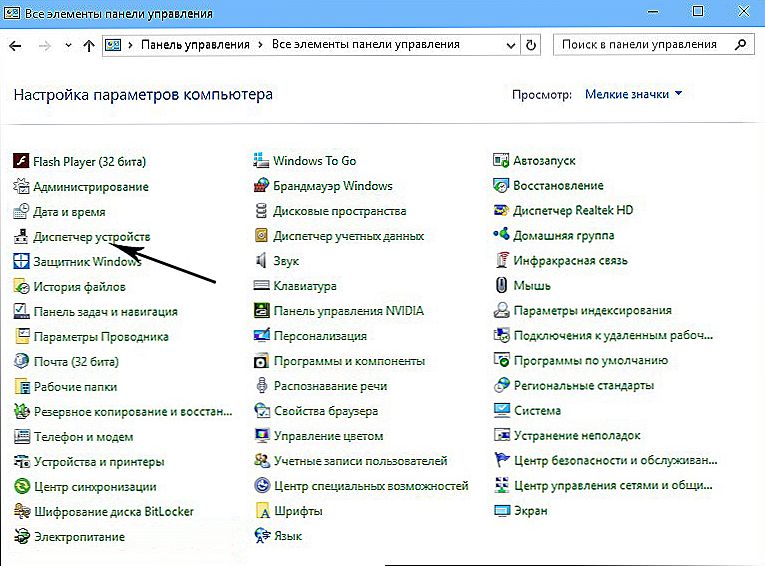
- Potom vyberte službu Správca zariadení. Upozorňujeme, že v siedmej verzii systému Windows je okno vľavo.
- Ďalej vyhľadajte a otvorte kartu Myši a iné polohovacie zariadenia. Zobrazí sa názov modelu, bude to aj meno výrobcu a číslo portu, ku ktorému je váš touchpad pripojený.
- Podrobnejšie informácie môžete získať kliknutím pravým tlačidlom na názov tlačidla a výberom tlačidla Vlastnosti v otvorenom okne.
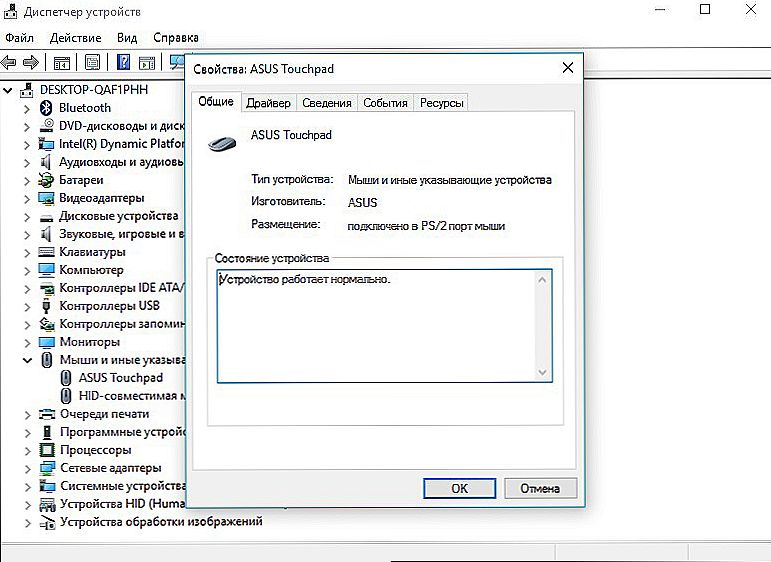
- Potom musíte vybrať službu Podrobnosti, na displeji sa zobrazí nové okno, v ktorom nájdete aj kartu Vlastnosti.
- Tam nájdeme osobné číslo dotykového panela, ktoré môžete prejsť na pcidatabase.com a prečítať si potrebné informácie.
Vo verziách 8 a 10 systému Windows môžete zistiť model dotykovej plochy na prenosnom počítači:
- Ak chcete začať, kliknite pravým tlačidlom na pravé, dolné, ľavé okno. Kde v predchádzajúcich verziách bola umiestnená ponuka Štart.
- V novom okne vyberte kartu Správca zariadení, je to šiesty zhora. Toto je zoznam pracovných zariadení v počítači.
- Na karte kliknite na položku Myši a polohovacie zariadenia a potom vyberte požadované zariadenie a kliknite na ňu a získajte viac informácií.
Povoliť dotykovú plochu v systéme BIOS
Obvykle je potrebné skontrolovať v systéme BIOS, ak je to potrebné a nefunguje. Toto nie je najčastejšou príčinou medzi možnosťami poruchy, ale po zapnutí klávesnice a vylúčení mechanického zlyhania je potrebné skontrolovať aj to. Zakázanie systému BIOS sa nedá samo o sebe, napríklad pri preinštalovaní operačného systému sa môžu vykonať zmeny.
Ak chcete skontrolovať touchpad v systéme BIOS, musíte tam ísť. Stane sa to pri spustení systému Windows stlačením určitého tlačidla. Na rôznych modeloch notebookov to môže byť odlišné, ale najčastejšie to je del (vymazanie). Závisí to od výrobcu systému BIOS, môže sa tiež použiť kláves Esc a súbor kláves F1-F12.

Informácie sa dajú na displeji čítať v okamihu zapnutia, kde si môžete prečítať aj informácie o tom, kedy začne upnutie tlačidla.Ak kliknete skôr, než systém nebude fungovať. Keď spustíte systém BIOS, objaví sa modrá obrazovka s tabuľkami. Myš nepracuje v systéme BIOS, takže je potrebné vykonať všetky kroky na klávesnici.

V tabuľkách je potrebné nájsť "Vnútorné polohovacie zariadenie" - to je položka zodpovedná za pripojenie vstavaného hardvéru. Najčastejšie sa nachádza v rozšírenej ponuke. Má dva významy: zapnutie a vypnutie. V angličtine to vyzerá ako Povolené a Zakázané. Vyberte režim, ktorý potrebujete, a použite dotykový panel.
K dnešnému dňu sa otvorilo mnoho rôznych servisných centier. Ak sa však vyskytne porucha, je veľmi vhodné, aby ste to samy naučili, a to najmä vtedy, keď opravu spočíva v stlačení niekoľkých tlačidiel.